Vermeiden Sie den Betrug mit apple.com-guard-device.live
Mac VirusAuch bekannt als: apple.com-guard-device.live Pop-up
Der kostenlose Scanner prüft, ob Ihr Computer infiziert ist.
JETZT ENTFERNENUm das Produkt mit vollem Funktionsumfang nutzen zu können, müssen Sie eine Lizenz für Combo Cleaner erwerben. Auf 7 Tage beschränkte kostenlose Testversion verfügbar. Eigentümer und Betreiber von Combo Cleaner ist RCS LT, die Muttergesellschaft von PCRisk.
Was ist apple.com-guard-device[.]live?
Apple.com-guard-device[.]live ist eine Betrugsseite, die entwickelt wurde, um die Cleanup My Mac Anwendung mit Hilfe von Angsttaktiken zu unterstützen. Diese Website funktioniert, indem sie die Benutzer über die angeblichen Bedrohungen informiert, die sie erkannt hat.
Es muss betont werden, dass alle Viren, die apple.com-guard-device[.]live erkennt, imaginär sind. Diese Webseite sollte nicht vertrauenswürdig sein, daher sollten die von ihr beworbenen Produkte nicht heruntergeladen/installiert werden.
Typischerweise bieten Betrugs-Websites Anwendungen an, die gefälscht und nicht funktionsfähig sind. Nur wenige Benutzer greifen jemals absichtlich auf apple.com-guard-device[.]live zu, die meisten werden durch aufdringliche Werbung oder durch PUAs (potenziell unerwünschte Programme), die bereits auf ihren Mac-Betriebssystemen vorhanden sind, darauf weitergeleitet.
![apple.com-guard-device[.]live scam](/images/stories/screenshots201907/applecomguarddevicelive-homepage.jpg)
Das erste, was apple.com-guard-device[.]live tut, ist die Anzeige eines Popup-Fensters, das sofortiges Handeln erfordert. Es wird behauptet, "e.tre456_worm_osx" - ein trojanischer Virus - im System des Benutzers gefunden zu haben.
Die Hintergrundseiten listen zusätzliche Probleme auf, die erkannt wurden. Diese besteht aus drei Viren, zwei Malware und einem Phishing/Spyware. Ferner wird darauf hingewiesen, dass die personenbezogenen Daten und Bankdaten des Nutzers gefährdet sind.
Darüber hinaus erschreckt es die Nutzer, indem es einen Countdown anzeigt, bis der angebliche Schaden dauerhaft wird. Durch Anklicken der Schaltfläche "Jetzt scannen" wird dem Benutzer ein gefälschter System-Scan angezeigt.
Wenn dieser Prozess abgeschlossen ist, "findet" er Tapsnake, CronDNS und Dubfishicv Viren und listet infizierte Dateien auf. Sobald Sie auf die Schaltfläche "VIREN JETZT ENTFERNEN" klicken, wird die Datei maccleaner.pkg heruntergeladen.
Diese und andere ähnliche Dateien werden verwendet, um unerwünschte Anwendungen zu vermehren. Es wird empfohlen, die Datei maccleaner.pkg nicht zu installieren, da jede von ihr installierte Software höchstwahrscheinlich nicht legitim und nicht funktionsfähig ist.
Die gleichen Empfehlungen gelten auch für Cleanup My Mac (die App, die apple.com-guard-device[.]live wirbt), die als PUA gilt. Es gibt viele ähnliche betrügerische Anwendungen, zum Beispiel Mac Cleanup Pro, Mac Mechanic, Mac Space Reviver und andere. Diese Anwendungen erfordern in der Regel die Aktivierung der Zahlung, sind aber in der Regel betrügerisch und nicht funktionsfähig.
PUAs werden von den Tausend freigesetzt und teilen am häufigsten bestimmte Eigenschaften. Sie erscheinen typischerweise legitim und bieten eine Vielzahl von "nützlichen" und "vorteilhaften" Funktionen.
In den meisten Fällen funktionieren diese Funktionen jedoch nicht wie angekündigt, wenn sie überhaupt funktionsfähig sind. Das einzige Ziel aller unerwünschten Inhalte ist es, Gewinn für ihre Entwickler zu generieren; für die Nutzer hat sie keinen echten Wert.
Anstatt irgendwelche Zusagen zu machen, führen PUAs zu Weiterleitungen auf verschiedene verkaufsbasierte, unzuverlässige und sogar bösartige Websites. Sie können auch Browser entführen und aufdringliche Werbekampagnen (z.B. Pop-ups, Banner, Umfragen, Coupons usw.) durchführen.
Ihre abscheulichste Fähigkeit ist jedoch die Datenverfolgung. Durch die Ausspähung von Surfaktivitäten (besuchte URLs, aufgerufene Seiten, Suchmaschinenverlauf usw.) können sie personenbezogene Daten der Benutzer erfassen (IP-Adresse, Geo-Standorte und reale personenbezogene Daten).
Wichtig ist, dass diese personenbezogenen Daten dann an Dritte verkauft werden und letztendlich für kriminelle Zwecke verwendet werden können. Daher können PUAs nicht nur verschiedene Browser- und Systeminvasionen/Infektionen verursachen, sondern auch zu schwerwiegenden Datenschutzproblemen führen (bis hin zum Identitätsdiebstahl).
Zum Schutz der Geräteintegrität und der Benutzersicherheit wird dringend empfohlen, alle verdächtigen Anwendungen und/oder Browsererweiterungen/Plug-ins sofort nach der Erkennung zu entfernen.
| Name | apple.com-guard-device.live Pop-up |
| Art der Bedrohung | Phishing, Betrug, Mac-Malware, Mac-Virus |
| Erkennungsnamen | BitDefender (Malware), Spamhaus (Malware), Fortinet (Spam), Vollständige Liste (VirusTotal) |
| Bedienende IP-Adresse | 3.9.247.63 |
| Geförderte unerwünschte Anwendung | Cleanup My Mac |
| Symptome | Ihr Mac wurde langsamer als normal, Sie sehen unerwünschte Pop-up-Werbung, Sie werden auf zwielichtige Websites weitergeleitet. |
| Verbreitungsmethoden | Betrügerische Pop-up-Werbung, kostenlose Software Installationsprogramme (Bündelung), falsche Flash-Player Installationsprogramme, Downloads von Torrent Dateien. |
| Schaden | Verfolgung des Surfens im Internet (potenzielle Datenschutzprobleme), Anzeige unerwünschter Werbung, Weiterleitungen auf zwielichtige Websites, Verlust privater Informationen. |
| Entfernung |
Um mögliche Malware-Infektionen zu entfernen, scannen Sie Ihren Computer mit einer legitimen Antivirus-Software. Unsere Sicherheitsforscher empfehlen die Verwendung von Combo Cleaner. Combo Cleaner herunterladenDer kostenlose Scanner überprüft, ob Ihr Computer infiziert ist. Um das Produkt mit vollem Funktionsumfang nutzen zu können, müssen Sie eine Lizenz für Combo Cleaner erwerben. Auf 7 Tage beschränkte kostenlose Testversion verfügbar. Eigentümer und Betreiber von Combo Cleaner ist RCS LT, die Muttergesellschaft von PCRisk. |
Apple.com-guard-device[.]live ist praktisch identisch mit apple.com-shield.live, apple.com-mac-booster.live, apple.com-clear.live und Tausenden von anderen. Die meisten Betrugs-Websites verwenden Angsttaktiken (Warnung vor verschiedenen gefälschten Bedrohungen und Viren, etc.), um die Benutzer zum Herunterladen der von ihnen unterstützten Software zu zwingen.
Es ist jedoch unwahrscheinlich, dass diese Programme funktionsfähig sind. Diese Art von Website wird oft durch PUAs, die bereits im System vorhanden sind, zwangsgeöffnet.
Wie wurden potenziell unerwünschte Anwendungen auf meinem Computer installiert?
Einige PUAs haben "offizielle" Download-Seiten. Sie können auch neben den gewünschten Inhalten installiert werden. Die trügerische Marketingmethode, normale Software mit unerwünschten Apps vorzupacken, wird als "Bündelung" bezeichnet.
Es ist unter den PUA-Entwicklern sehr bekannt und leider recht erfolgreich. Eilige Download- und Installationsprozesse (z.B. ignorierte Begriffe, übersprungene Schritte, etc.) - erhöhen das Risiko von möglichen Systeminvasionen und Infektionen.
Aufdringliche Werbung ist auch in der Lage, unerwünschte Anwendungen herunterzuladen/zu installieren. Durch Anklicken können Benutzer diese Anzeigen veranlassen, Skripte auszuführen, die dazu bestimmt sind, abtrünnige Downloads und Installationen durchzuführen.
Wie kann man die Installation von potenziell unerwünschten Anwendungen vermeiden?
Es wird empfohlen, nur offizielle und verifizierte Downloadkanäle zu verwenden. Peer-to-Peer-Sharing-Netzwerke, inoffizielle und kostenlose File-Hosting-Websites, Drittanbieter-Downloader und ähnliches - gelten als nicht vertrauenswürdig, daher sollten sie nicht verwendet werden.
Es wird empfohlen, Download- und Installationsprozesse mit Vorsicht zu behandeln. Dazu gehören: Begriffe lesen, mögliche Optionen studieren, die Einstellungen "Benutzerdefiniert/Erweitert" verwenden und das Herunterladen/Installieren von zusätzlichen Inhalten (z.B. verschiedene Apps, Tools, Features und so weiter) ablehnen.
Es ist wichtig zu wissen, dass aufdringliche Werbung in der Regel völlig gewöhnlich und harmlos aussieht, aber auf fragwürdige Seiten (z.B. Glücksspiel, Erwachsenen-Dating, Pornografie und dergleichen) umgeleitet wird. Wenn Benutzer solche Anzeigen/Weiterleitungen feststellen, sollten sie ihr System überprüfen und alle zweifelhaften Anwendungen und/oder Browser-Erweiterungen/Plug-ins unverzüglich entfernen.
Wenn Ihr Computer bereits mit PUAs infiziert ist, empfehlen wir, eine Überprüfung mit durchzuführen, um diese automatisch zu entfernen.
Text im Popup-Fenster apple.com-guard-device[.]live zeigt:
SOFORTIGE HANDLUNG ERFORDERLICH
Wir haben einen Trojaner-Virus (z.B. tre456_worm_osx) auf Ihrem Mac entdeckt.
Drücken Sie OK, um den Reparaturvorgang zu starten.
Screenshot der apple.com-guard-device[.]live Hintergrundseite:
![Apple.com-guard-device[.]live background page](/images/stories/screenshots201907/applecomguarddevicelive-bg.jpg)
Text auf der Hintergrundseite:
Ihr System ist mit 3 Viren infiziert! Mittwoch, 2. Oktober 2019 9:14 Uhr
Ihr Mac ist mit 3 Viren infiziert. Unser Sicherheitscheck fand Spuren von 2 Malware und 1 Phishing/Spyware. Systemschäden: 28,1% - Sofortige Entfernung erforderlich!
Die sofortige Entfernung der Viren ist erforderlich, um weitere Schäden am System, Verlust von Apps, Fotos oder anderen Dateien zu vermeiden.
Auf Ihrem Mac mit MacOS 10.14 Mojave wurden Spuren von 1 Phishing / Spyware gefunden.Personen- und Bankdaten sind gefährdet.
Um weitere Schäden zu vermeiden, klicken Sie sofort auf 'Jetzt scannen'. Unser Tiefenscan wird Ihnen sofort helfen!
4 Minuten und 33 Sekunden verbleiben, bevor der Schaden dauerhaft ist.Jetzt scannen
Screenshot von gefälschten Scanergebnissen, bereitgestellt von apple.com-guard-device[.]live:
![Apple.com-guard-device[.]live scan results](/images/stories/screenshots201907/applecomguarddevicelive-2.jpg)
Text, der auf dieser Webseite präsentiert wird:
DOWNLOAD ERFORDERLICH
IhrMac ist schwer beschädigt! (33,2%)
Bitte laden Sie das Programm Advanced Mac Cleaner herunter, um 3 Viren von Ihrem Mac zu entfernen.
VIRUSINFORMATIONENName des Virus: Tapsnake; CronDNS; Dubfishicv
Risiko: HOHCH
Infizierte Dateien: /os/apps/hidden/os-component/X/snake.icv; /os/local/conf/keyboard/retype.icv.....
VIRUSENTFERNUNG
ENTFERNEN SIE VIREN JETZTAnwendung: Erweiterte Mac Cleaner
Bewertung: 9.9/10
Preis: Kostenlos
Screenshot des Cleanup My Mac Installations-Setups:
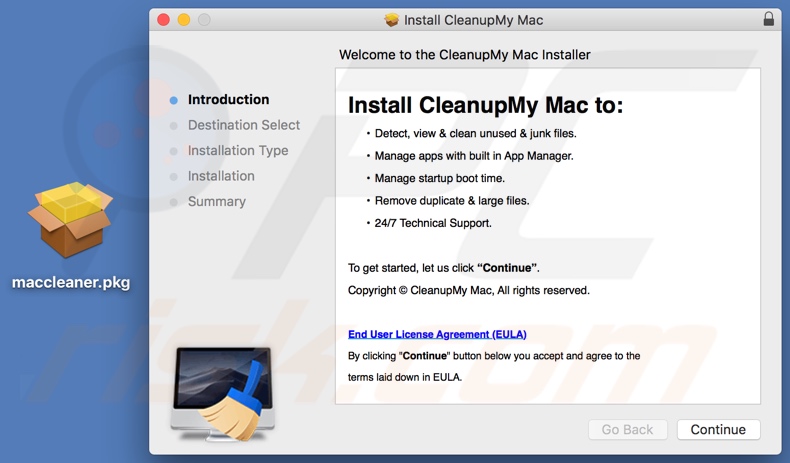
Screenshot der unerwünschten Anwendung Cleanup My Mac:
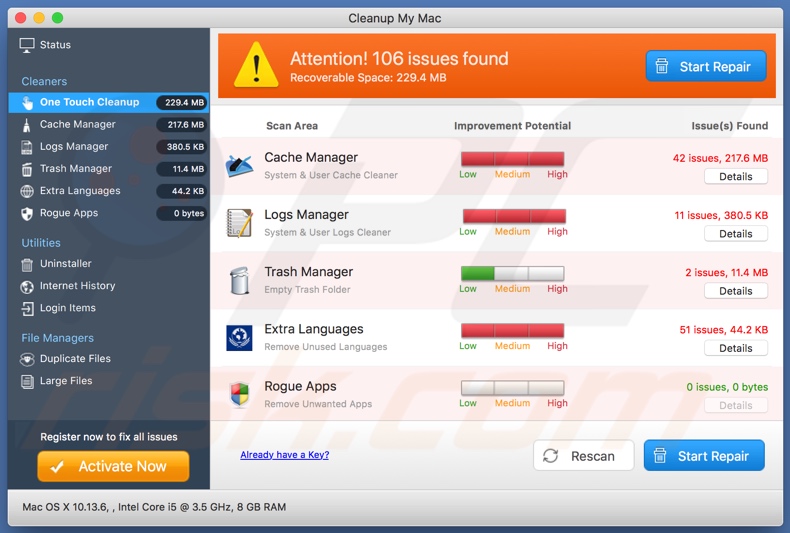
Umgehende automatische Entfernung von Malware:
Die manuelle Entfernung einer Bedrohung kann ein langer und komplizierter Prozess sein, der fortgeschrittene Computerkenntnisse voraussetzt. Combo Cleaner ist ein professionelles, automatisches Malware-Entfernungstool, das zur Entfernung von Malware empfohlen wird. Laden Sie es durch Anklicken der untenstehenden Schaltfläche herunter:
LADEN Sie Combo Cleaner herunterIndem Sie Software, die auf dieser Internetseite aufgeführt ist, herunterladen, stimmen Sie unseren Datenschutzbestimmungen und Nutzungsbedingungen zu. Der kostenlose Scanner überprüft, ob Ihr Computer infiziert ist. Um das Produkt mit vollem Funktionsumfang nutzen zu können, müssen Sie eine Lizenz für Combo Cleaner erwerben. Auf 7 Tage beschränkte kostenlose Testversion verfügbar. Eigentümer und Betreiber von Combo Cleaner ist RCS LT, die Muttergesellschaft von PCRisk.
Schnellmenü:
- Was ist "apple.com-guard-device[.]live"?
- SCHRITT 1. Mit PUAs verwandte Dateien und Ordner von OSX entfernen.
- SCHRITT 2. Betrügerische Erweiterungen von Safari entfernen.
- SCHRITT 3. Betrügerische Add-ons von Google Chrome entfernen.
- SCHRITT 4. Potenziell unerwünschte Plug-ins von Mozilla Firefox entfernen.
Das Video zeigt, wie man potenziell unerwünschte Anwendungen, die über die Website apple.com-guard-device[.]live mit Combol Cleaner entfernt:
Entfernen potenziell unerwünschter Anwendungen:
Entfernen Sie potenziell unerwünschte Anwendungen von Ihrem "Programme" Ordner:

Klicken Sie auf das Finder Symbol. Im Finder Fenster, wählen Sie "Programme". Im Anwendungen Ordner, suchen Sie nach “MPlayerX”,“NicePlayer”, oder anderen verdächtigen Anwendungen und ziehen sie diese in den Papierkorb. Nachdem Sie die potenziell unerwünschte(n) Anwendung(en) entfernt haben, die online Werbung verursachen, scannen Sie Ihren Mac auf verbleibende, unerwünschte Komponenten.
LADEN Sie die Entfernungssoftware herunter
Combo Cleaner überprüft, ob Ihr Computer infiziert ist. Um das Produkt mit vollem Funktionsumfang nutzen zu können, müssen Sie eine Lizenz für Combo Cleaner erwerben. Auf 7 Tage beschränkte kostenlose Testversion verfügbar. Eigentümer und Betreiber von Combo Cleaner ist RCS LT, die Muttergesellschaft von PCRisk.
apple.com-guard-device.live Pop-up bezogene Dateien und Ordner entfernen:

Klicken Sie auf das Finder Symbol aus der Menüleiste, wählen Sie Gehen und klicken Sie auf Zum Ordner gehen...
 Suchen Sie nach Dateien, die von werbefinanzierter Software erzeugt wurden im /Library/LaunchAgents Ordner:
Suchen Sie nach Dateien, die von werbefinanzierter Software erzeugt wurden im /Library/LaunchAgents Ordner:

Im Gehen zu Ordner...Leiste, geben Sie ein: /Library/LaunchAgents

Im "LaunchAgents" Ordner, suchen Sie nach allen kürzlich hinzugefügten, verdächtigen Dateien und bewegen Sie diese in den Papierkorb. Beispiele für Dateien, die von werbefinanzierter Software erzeugt wurden - "installmac.AppRemoval.plist", "myppes.download.plist", "mykotlerino.ltvbit.plist", "kuklorest.update.plist", etc. Werbefinanzierte Software installiert häufig mehrere Dateien zur gleichen Zeit.
 Suchen Sie nach Dateien, die von werbefinanzierter Software erzeugt wurden im /Library/Application Support Ordner:
Suchen Sie nach Dateien, die von werbefinanzierter Software erzeugt wurden im /Library/Application Support Ordner:

Im Gehen zu Ordner...Leiste, geben Sie ein: /Library/Application Support

Im "Application Support" Ordner, suchen Sie nach allen kürzlich hinzugefügten, verdächtigen Ordnern. Zum Beispiel "MplayerX" oder "NicePlayer" und bewegen Sie diese Ordner in den Papierkorb.
 Suchen Sie nach Dateien, die von werbefinanzierter Software erzeugt wurden im ~/Library/LaunchAgents Ordner:
Suchen Sie nach Dateien, die von werbefinanzierter Software erzeugt wurden im ~/Library/LaunchAgents Ordner:

Im Gehen zu Ordner Leiste, geben Sie ein: ~/Library/LaunchAgents
 Im "LaunchAgents" Ordner, suchen Sie nach allen kürzlich hinzugefügten, verdächtigen Dateien und bewegen Sie diese Ordner in den Papierkorb. Beispiele für Dateien, die von werbefinanzierter Software erzeugt wurden - "installmac.AppRemoval.plist", "myppes.download.plist", "mykotlerino.ltvbit.plist", "kuklorest.update.plist", etc. Werbefinanzierte Software installiert häufig mehrere Dateien zur gleichen Zeit.
Im "LaunchAgents" Ordner, suchen Sie nach allen kürzlich hinzugefügten, verdächtigen Dateien und bewegen Sie diese Ordner in den Papierkorb. Beispiele für Dateien, die von werbefinanzierter Software erzeugt wurden - "installmac.AppRemoval.plist", "myppes.download.plist", "mykotlerino.ltvbit.plist", "kuklorest.update.plist", etc. Werbefinanzierte Software installiert häufig mehrere Dateien zur gleichen Zeit.
 Suchen Sie nach Dateien, die von werbefinanzierter Software erzeugt wurden im /Library/LaunchDaemons Ordner:
Suchen Sie nach Dateien, die von werbefinanzierter Software erzeugt wurden im /Library/LaunchDaemons Ordner:

Im Gehen zu Ordner Leiste, geben Sie ein: ~/Library/LaunchDaemons
 Im "LaunchDaemons" Ordner, suchen Sie nach allen kürzlich hinzugefügten, verdächtigen Dateien. Zum Beispiel "com.aoudad.net-preferences.plist", "com.myppes.net-preferences.plist", "com.kuklorest.net-preferences.plist", "com.avickUpd.plist", etc., und bewegen Sie diese in den Papierkorb.
Im "LaunchDaemons" Ordner, suchen Sie nach allen kürzlich hinzugefügten, verdächtigen Dateien. Zum Beispiel "com.aoudad.net-preferences.plist", "com.myppes.net-preferences.plist", "com.kuklorest.net-preferences.plist", "com.avickUpd.plist", etc., und bewegen Sie diese in den Papierkorb.
 Scannen Sie Ihren Computer mit Combo Cleaner:
Scannen Sie Ihren Computer mit Combo Cleaner:
Wenn Sie alle Schritte in der richtigen Reihenfolge befolgt haben, sollte Ihr Mac frei von Infektionen sein. Um sicherzustellen, dass Ihr System nicht infiziert ist, scannen Sie es mit Combo Cleaner Antivirus. HIER herunterladen. Nach dem Herunterladen der Datei, klicken Sie auf das Installationsprogramm combocleaner.dmg. Ziehen Sie im geöffneten Fenster das Symbol Combo Cleaner auf das Symbol Anwendungen und legen Sie es dort ab. Öffnen Sie jetzt Ihr Launchpad und klicken Sie auf das Symbol Combo Cleaner. Warten Sie, bis Combo Cleaner seine Virendatenbank aktualisiert hat und klicken Sie auf die Schaltfläche „Combo Scan starten“.

Combo Cleaner scannt Ihren Mac jetzt auf Infektionen mit Malware. Wenn der Antivirus-Scan „Keine Bedrohungen gefunden“ anzeigt, heißt das, dass Sie mit dem Entfernungsleitfaden fortfahren können. Andernfalls wird empfohlen, alle gefundenen Infektionen vorher zu entfernen.

Nachdem Dateien und Ordner entfernt wurden, die von dieser werbefinanzierten Software erzeugt wurden, entfernen Sie weiter falsche Erweiterungen von Ihren Internetbrowsern.
apple.com-guard-device.live Pop-up Startseiten und Standard Internetsuchmaschinen von Internetbrowsern:
 Bösartige Erweiterungen von Safari entfernen:
Bösartige Erweiterungen von Safari entfernen:
apple.com-guard-device.live Pop-up bezogene Safari Erweiterungen entfernen:

Öffnen Sie den Safari Browser. Aus der Menüleiste wählen Sie "Safari" und klicken Sie auf "Benutzereinstellungen...".

Im Benutzereinstellungen Fenster wählen Sie "Erweiterungen" und suchen Sie nach kürzlich installierten, verdächtigen Erweiterungen. Wenn Sie sie gefunden haben, klicken Sie auf "Deinstallieren" Symbol daneben. Beachten Sie, dass Sie alle Erweiterungen sicher von ihrem Safari Browser deinstallieren können. Keine davon sind unabdingbar für die normale Funktion des Browsers.
- Falls Sie weiterhin Probleme mit Browserweiterleitungen und unerwünschter Werbung haben - Safari zurücksetzen.
 Bösartige Programmerweiterungen von Mozilla Firefox entfernen:
Bösartige Programmerweiterungen von Mozilla Firefox entfernen:
apple.com-guard-device.live Pop-up bezogene Mozilla Firefox Zusätze entfernen:

Öffen Sie Ihren Mozilla Firefox Browser. In der oberen rechten Ecke des Bildschirms, klicken Sie auf das "Menü öffnen" (drei horizontale Linien) Symbol. Aus dem geöffneten Menü wählen Sie "Zusätze".

Wählen Sie den "Erweiterungen" Reiter und suchen Sie nach allen kürzlich installierten, verdächtigen Zusätzen. Wenn Sie sie gefunden haben, klicken Sie auf das "Entfernen" Symbol daneben. Beachten Sie, dass Sie alle Erweiterungen deinstallieren von Ihrem Mozilla Firefox Browser entfernen können - keine davon sind unabdingbar für die normale Funktion des Browsers.
- Falls Sie weiterhin Probleme mit Browserweiterleitungen und unerwünschter Werbung haben - Mozilla Firefox zurücksetzen.
 Bösartige Erweiterungen von Google Chrome entfernen:
Bösartige Erweiterungen von Google Chrome entfernen:
apple.com-guard-device.live Pop-up bezogene Google Chrome Zusätze entfernen:

Öffnen Sie Google Chrome und klicken Sie auf das "Chrome Menü" (drei horizontale Linien) Symbol, das sich in der rechten oberen Ecke des Browserfensters befindet. Vom Klappmenü wählen Sie "Mehr Hilfsmittel" und wählen Sie "Erweiterungen".

Im "Erweiterungen" Fenster, suchen Sie nach allen kürzlich installierten, versächtigen Zusätzen. Wenn Sie sie gefunden haben, klicken Sie auf das "Papierkorb" Symbol daneben. Beachten Sie, dass Sie alle Erweiterungen sicher von Ihrem Google Chrome Browser entfernen können - keine davon sind unabdingbar für die normale Funktion des Browsers.
- IFalls Sie weiterhin Probleme mit Browserweiterleitungen und unerwünschter Werbung haben - Google Chrome zurücksetzen.
Teilen:

Tomas Meskauskas
Erfahrener Sicherheitsforscher, professioneller Malware-Analyst
Meine Leidenschaft gilt der Computersicherheit und -technologie. Ich habe mehr als 10 Jahre Erfahrung in verschiedenen Unternehmen im Zusammenhang mit der Lösung computertechnischer Probleme und der Internetsicherheit. Seit 2010 arbeite ich als Autor und Redakteur für PCrisk. Folgen Sie mir auf Twitter und LinkedIn, um über die neuesten Bedrohungen der Online-Sicherheit informiert zu bleiben.
Das Sicherheitsportal PCrisk wird von der Firma RCS LT bereitgestellt.
Gemeinsam klären Sicherheitsforscher Computerbenutzer über die neuesten Online-Sicherheitsbedrohungen auf. Weitere Informationen über das Unternehmen RCS LT.
Unsere Anleitungen zur Entfernung von Malware sind kostenlos. Wenn Sie uns jedoch unterstützen möchten, können Sie uns eine Spende schicken.
SpendenDas Sicherheitsportal PCrisk wird von der Firma RCS LT bereitgestellt.
Gemeinsam klären Sicherheitsforscher Computerbenutzer über die neuesten Online-Sicherheitsbedrohungen auf. Weitere Informationen über das Unternehmen RCS LT.
Unsere Anleitungen zur Entfernung von Malware sind kostenlos. Wenn Sie uns jedoch unterstützen möchten, können Sie uns eine Spende schicken.
Spenden
▼ Diskussion einblenden